Привязка кошелька #
Привязка кошелька к вашему аккаунту в «Золотом клоне» даст возможность выводить на него игровые токены и NFT для обмена друг с другом или торговли на внешних биржах (данная функция в разработке). Для первой привязки кошелька, аккаунту должно исполнится 24 часа с момента создания!
Привязка кошелька через расширение в браузере #
Первым делом для привязки кошелька нам необходимо скопировать его адрес. Чтобы скопировать адрес своего кошелька, зайдите в расширение Phantom или Solflare, а затем сверху наведите на название вашего кошелька. После в выпадающем меню необходимо скопировать номер кошелька в сети Solana, а затем вставить его в настройках игры.
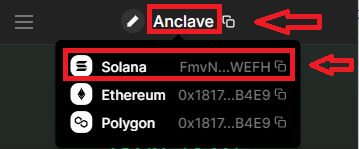
Если вы только создали кошелёк - он будет подписан как Аккаунт1. На скриншоте кошелёк подписан Enclave (для удобства, чтобы он ассоциировался с сервером Анклав). О том, как это можно сделать, расписано детальнее в разделе «Переименование кошелька».
После того, как вы скопировали адрес кошелька, можно приступить к его привязке, которая разбита на 2 этапа:
- Привязка кошелька внутри игры.
- Подтверждение владения кошельком на вне игровом сайте.
Привязка внутри игры #
Чтобы привязать кошелёк, необходимо попасть в настройки, в правом верхнем углу нажмите на ник своего клона, затем перейдите в меню «Крипто-кошелёк» («Настройки» → «Крипто-кошелёк»). Здесь вы можете добавить адрес своего кошелька Phantom или Solflare.
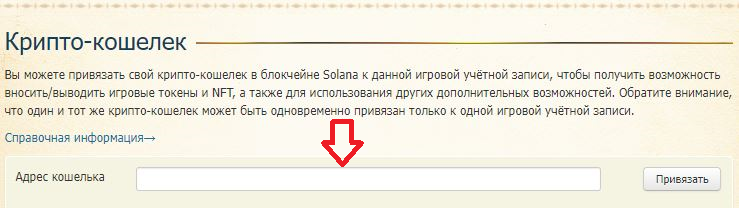
Вставьте адрес кошелька в необходимое поле и нажмите кнопку «Привязать». Для завершения привязки вам необходимо перейти на указанный ниже сайт и следовать расположенным там инструкциям. Переходим на сайт: crypto.goldenclone.com
Подтверждение владения кошельком #
После того как мы попали на сайт для подтверждения, нажимаем Please log in to continue, а затем соединяемся с данным сайтом при помощи кнопки Connect. После нажатия, автоматически откроется расширение Phantom или Solflare и вам необходимо нажать кнопку «Подтвердить».
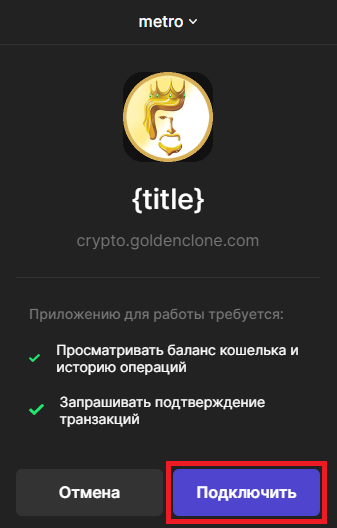
Осталось пара штрихов! Необходимо с кошелька подписать транзакцию. Для этого нажмите кнопку Sign Message.
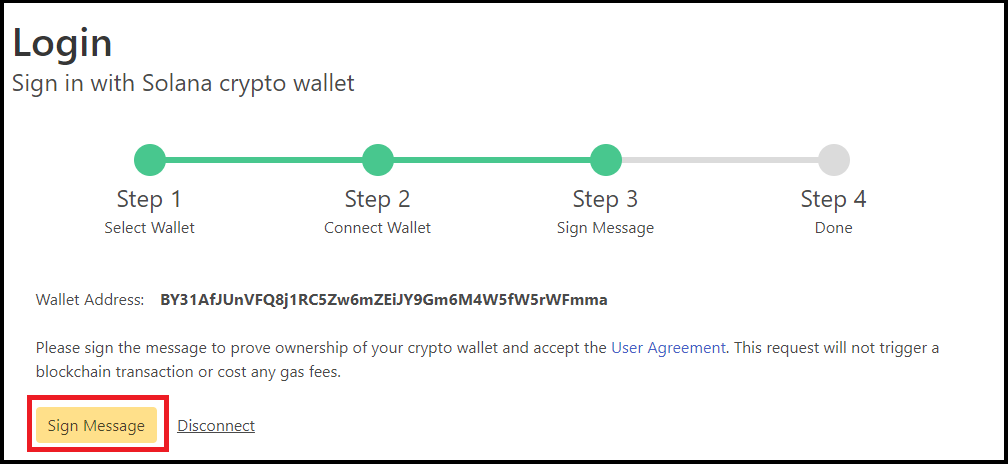
Подтвердите транзакцию в открывшемся кошельке при помощи кнопки Approve.
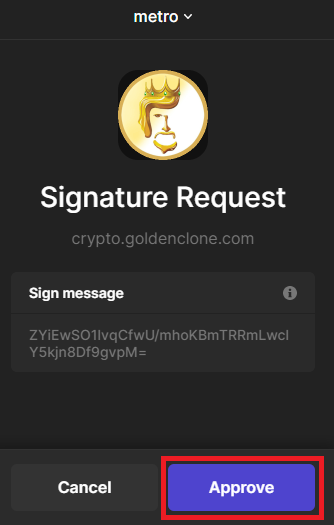
И последний штрих — появившемся окне нажмите кнопку Confirm.
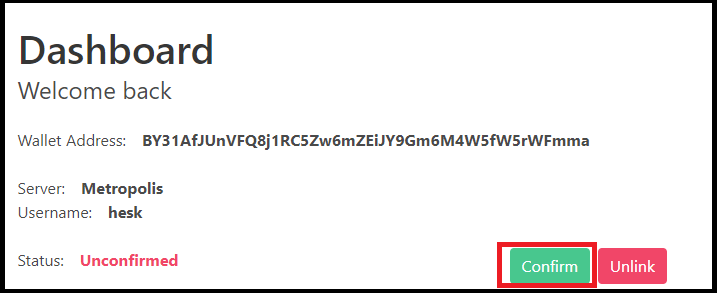
Чтобы убедится что всё сделано верно, вернитесь на страницу игры, зайдите в меню «Крипто-кошелёк» («Настройки» → «Крипто-кошелёк»). Там вы должны увидеть, что ваш кошелёк подтверждён.
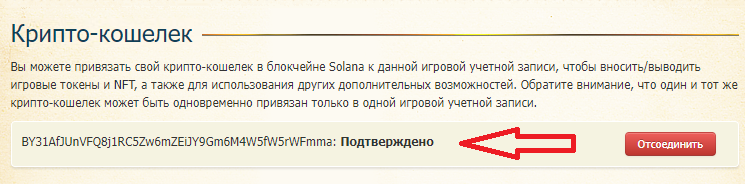
Привязка кошелька в мобильном приложении #
Привязка кошелька через приложение очень схожа с привязкой через расширение в браузере, однако все эти шаги необходимо проводить в специальном браузере приложения Phantom или Solflare. Чтобы попасть в этот браузер откройте приложение в вашем мобильном устройстве и нажмите на значок земного шара в правом нижнем углу.

В открывшемся браузере зайдите на сайт игры, войдите в свой аккаунт и проделайте все манипуляции, описанные в подразделе «Привязка кошелька через плагин в браузере».
Привязка нескольких кошельков #
Если вы имеете несколько аккаунтов в игре (по одному аккаунту на разных серверах или несколько аккаунтов на одном игровом сервере) для этого необходимо создать несколько кошельков. Детальнее как это сделать можно прочитать в разделе «Создание дополнительных кошельков» для соответствующего кошелька:
После того как вы создали необходимое количество кошельков (в зависимости от количества аккаунтов в игре), вы можете все их по очереди привязать. Для привязки второго и последующих кошельков скопируйте в кошельке адрес, который хотите привязать, и вставьте его в Настройках игры. Затем перейдите на сайт, где необходимо привязать новый кошелёк. Там вы увидите что у вас уже привязан кошелёк (так как ранее вы уже привязали один кошелёк к аккаунту). Для привязки нового кошелька необходимо нажать кнопку Log Out в правом верхнем углу.

Если вы привязываете несколько кошельков с мобильного приложения, то кнопка Log Out будет скрыта от вашего глаза и её можно найти нажав на значок Бургер (три параллельные полоски в правом верхнем углу).
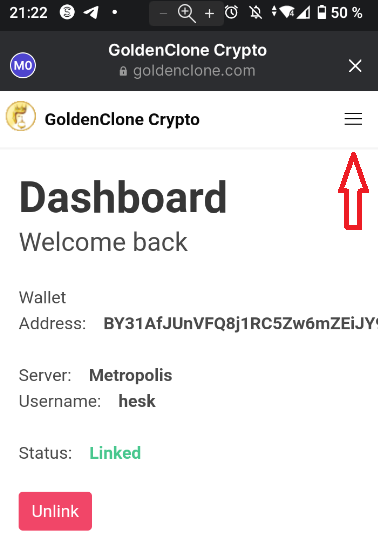
После того как вы нажали Log Out, проделываем все манипуляции, описанные выше по тексту, в подразделе «Привязка кошелька через плагин в браузере», которые идут после перехода на сайт для привязки кошелька.
Также вы можете привязать несколько различных кошельков к одному игровому аккаунту. Таким образом, вы можете, например, иметь один холодный кошелёк, на котором безопасно храните свои НФТ. Также вы можете привязать дополнительный программный криптокошелек (установленный в браузере или телефоне с отдельной независимой секретной фразой), который будете использовать для ввода/вывода игровых токенов. Это поможет вам найти баланс между безопасностью и удобством. Все НФТ, находящиеся на привязанных кошельках, будут отображены в одном месте на странице «Ваши NFT».
Если к вашей игровой учётной записи привязано несколько кошельков, вы сможете выбрать какой из них будет основным. На этот кошелёк будут поступать токены NFT и Solana, которые вы найдете в криптобоксах.
Напоминаем, что один и тот же крипто-кошелёк может быть одновременно привязан только к одной игровой учётной записи.